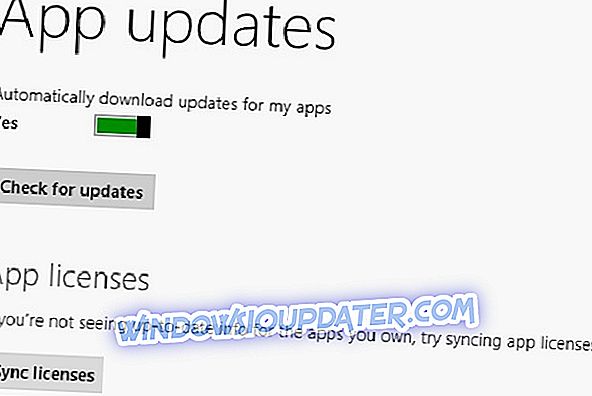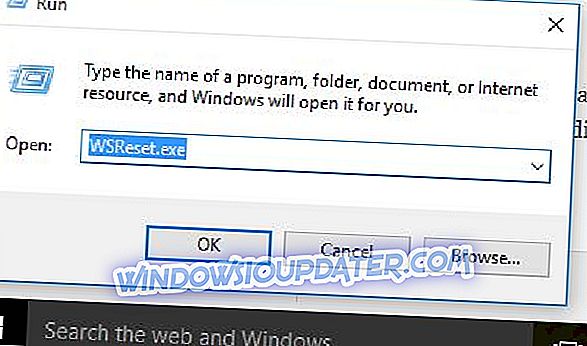4 soluções para corrigir problemas de instalação de aplicativos do Windows 10
- Verifique se o Firewall do Windows está ativado
- Sincronize sua licença da Windows Store corretamente
- Use o Solucionador de problemas de aplicativos do Windows
- Redefinir o aplicativo Store
Você acaba de comprar um aplicativo Universal da Windows Store, mas de alguma forma não consegue fazer o download. Não se preocupe, seu dinheiro não será desperdiçado, pois há algumas soluções simples para esse problema da Windows Store.

O que fazer se você não conseguir instalar aplicativos da loja do Windows
Solução 1: verifique se o Firewall do Windows está ativado
Acontece que o Firewall do Windows precisa estar ligado se você quiser baixar aplicativos e jogos da Windows Store. Para certificar-se de que o Firewall do Windows esteja habilitado, faça o seguinte:
- Vá para Pesquisar, digite windows firewall, abra o Firewall do Windows
- Vá para Ativar ou desativar o Firewall do Windows no lado esquerdo da tela
- Certifique-se de que a opção "Ativar o firewall do Windows" esteja marcada nas configurações de rede privada e de rede pública

Solução 2: a licença da Windows Store não está sincronizada corretamente
Você não poderá instalar nenhum aplicativo da Windows Store (seja de graça ou pago) se o licenciamento não estiver sincronizado corretamente. Para sincronizar corretamente, siga estas etapas:
- Vá para a Windows Store
- Pressione a tecla Windows e C ao mesmo tempo
- Abrir configurações
- Ir para licenças de sincronização
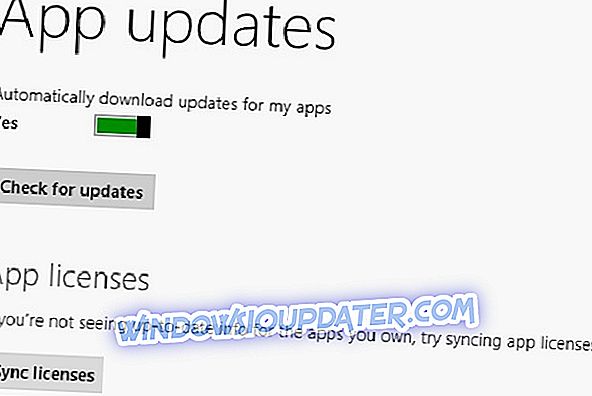
- Reinicie o computador e tente instalar seu aplicativo novamente
Solução 3: use o Solucionador de problemas de aplicativos do Windows
A Microsoft tem solucionadores de problemas para vários problemas relacionados ao Windows, por isso também criou o Solucionador de Problemas do Windows. Você só precisa fazer o download e iniciá-lo, e ele irá analisar sua App Store para possíveis problemas e fornecer uma solução, se disponível.
O Windows App Troubleshooter funciona no Windows 8 e 8.1 e também é compatível com o Windows 10.
Você também pode iniciá-lo diretamente no aplicativo Configurações do Windows 10. A Microsoft integrou uma série de soluções de problemas na página Configurações, permitindo corrigir problemas técnicos específicos muito mais rapidamente.

Solução 4: redefinir o aplicativo Store
Existe um método que você pode tentar, redefinindo o aplicativo da Windows Store. Veja como fazer isso passo a passo. Não se preocupe, você não perderá nada que tenha comprado ou baixado anteriormente. Isso só limpará o cache e atualizará sua biblioteca.
- Abra o aplicativo da Windows Store
- Clique em "Windows Key" e "X" e selecione "Executar"
- Digite "wsreset" sem as aspas
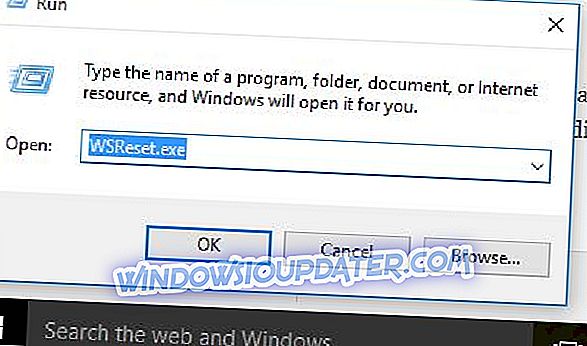
- Uma janela MS-Dos preta aparecerá por alguns segundos. Espere que desapareça e a Loja abrirá automaticamente.
Isso seria tudo, esperamos que você possa instalar seu aplicativo comprado depois de executar algumas dessas soluções. No entanto, se você ainda não conseguir instalá-lo, tente algumas das soluções alternativas fornecidas neste artigo.
Nota do editor: Este post foi originalmente publicado em julho de 2015 e desde então foi atualizado para atualização e precisão.